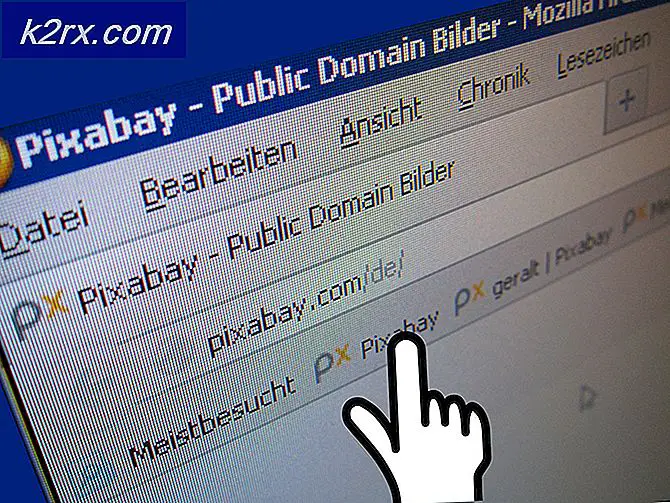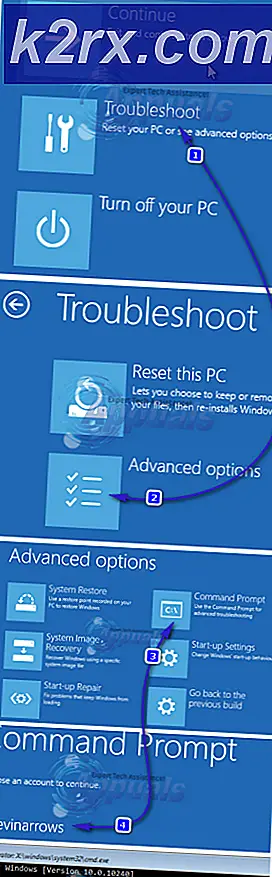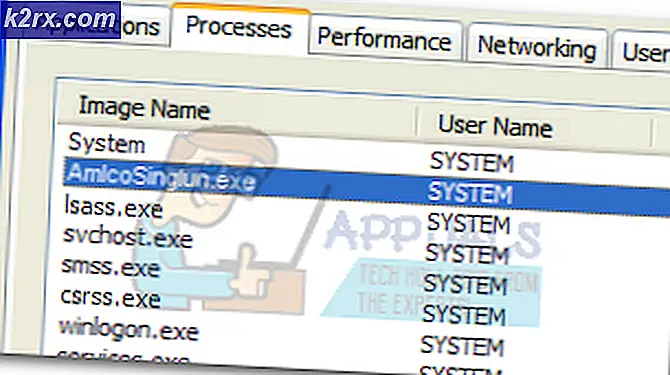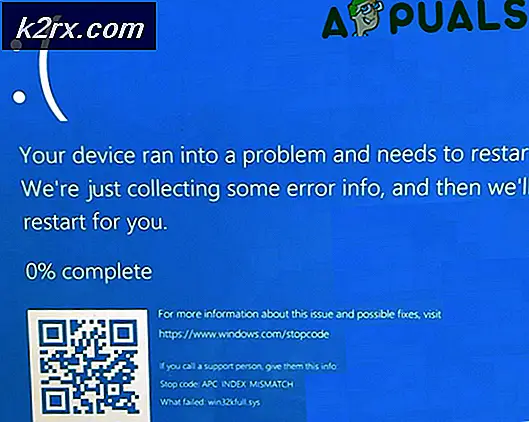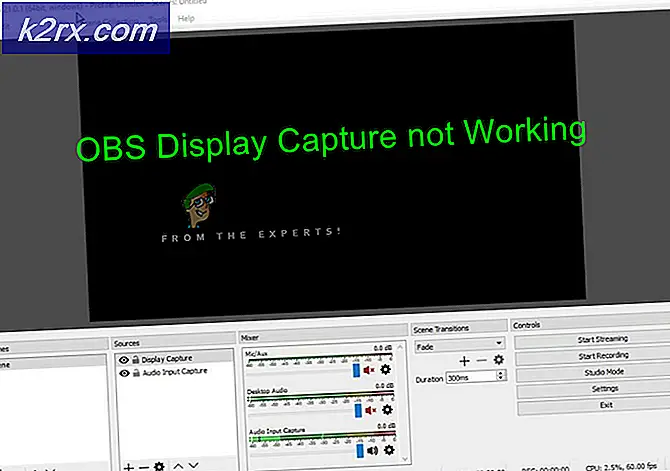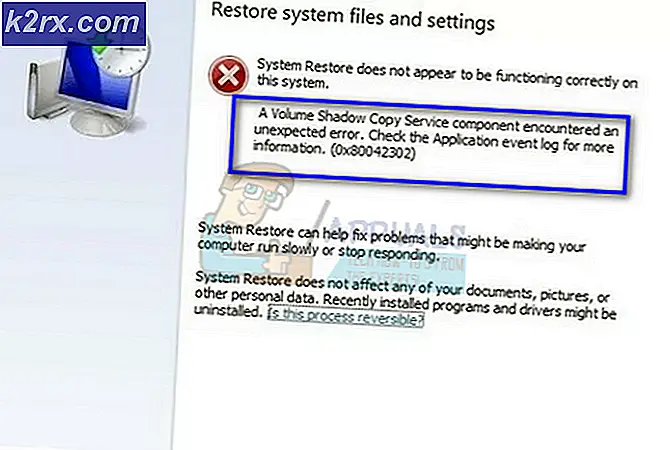Hoe Windows 10 Store Operation Failed Error 0x80073CF6 te repareren?
Sommige Windows 10-gebruikers komen de 0x80073CF6 fout wanneer ze een programma proberen te installeren of verwijderen, of wanneer ze een bestaande UWP-app proberen bij te werken. In de meeste gevallen gaat deze foutcode vergezeld van ‘Deze bewerking is mislukt met deze fout‘Of‘* Applicatie * kan niet worden geïnstalleerd‘.
Hier is een lijst met mogelijke boosdoeners die dit probleem zouden kunnen veroorzaken:
Methode 1: de probleemoplosser voor Windows Apps uitvoeren
Voordat u iets anders probeert, moet u zien of uw Windows 10-computer het probleem niet automatisch kan oplossen. Verschillende getroffen gebruikers hebben gemeld dat ze erin geslaagd zijn het probleem op te lossen door de probleemoplosser voor Windows Apps uit te voeren en de aanbevolen oplossing toe te passen.
Houd er rekening mee dat dit ingebouwde hulpprogramma een selectie van reparatiestrategieën bevat die automatisch kunnen worden toegepast in het geval dat een bekend scenario wordt ontdekt.
Hier is een korte stapsgewijze handleiding die u laat zien hoe u de probleemoplosser voor Windows-apps uitvoert om het 0x80073CF6:
- Open een Rennen dialoogvenster door op te drukken Windows-toets + R. Typ vervolgens ‘ms-instellingen: problemen oplossen‘In het tekstvak en druk op Enter om het Probleemoplossen tabblad van de Instellingen menu.
- Zodra u zich op het tabblad Windows-probleemoplossing bevindt, gaat u naar het rechtergedeelte van het scherm en scrolt u helemaal naar beneden naar het Zoek en los andere problemen op sectie. Klik vervolgens op het Windows Store-apps invoer en selecteer Voer de probleemoplosser uit vanuit het nieuw verschenen contextmenu.
- Wacht geduldig totdat de eerste scan is voltooid nadat u bent aangekomen in het hulpprogramma Windows Store Apps. Zodra de resultaten binnenkomen, kijk dan of er een haalbare reparatiestrategie is ontdekt - of het antwoord is Ja, Klik op Pas deze oplossing toe om de mogelijke oplossing automatisch af te dwingen.
Opmerking: Houd er rekening mee dat u, afhankelijk van de aard van het probleem dat wordt ontdekt, mogelijk wordt gevraagd een aantal handmatige stappen uit te voeren om het probleem op te lossen.
- Nadat de fix met succes is toegepast, start u uw computer opnieuw op en kijkt u of het probleem is opgelost bij de volgende keer opstarten van de computer.
Voor het geval je nog steeds hetzelfde ziet 0x80073CF6 fout, ga naar de volgende mogelijke oplossing hieronder.
Methode 2: elke in behandeling zijnde Windows-update installeren
Volgens sommige getroffen gebruikers komt dit specifieke probleem veel voor bij Windows 10-builds die nog geen jubileumupdate hebben. Het blijkt dat Microsoft al een hotfix heeft uitgebracht voor dit probleem die is opgenomen in het Jubileumupdate.
Als u het probleem ondervindt in Windows 10 en de jubileumupdate is nog niet geïnstalleerd, kunt u het probleem oplossen door ervoor te zorgen dat elke in behandeling zijnde update op uw computer is geïnstalleerd.
Volg de onderstaande instructies om elke in behandeling zijnde Windows-update op uw Windows 10-computer te installeren:
- Open een Rennen dialoogvenster door op te drukken Windows-toets + R. Typ vervolgens 'ms-instellingen: windowsupdate " en druk op Enter om het Windows Update tabblad van de Instellingen app.
- Zodra u zich in het Windows-updatescherm bevindt, gaat u naar het rechtergedeelte en klikt u op Controleer op updates.
- Nadat de eerste scan is voltooid, volgt u de instructies op het scherm om elke lopende Windows-update te installeren die momenteel gepland staat om te worden geïnstalleerd. Zorg ervoor dat u elke in behandeling zijnde update installeert, inclusief cumulatieve updates en beveiligingsupdates (niet alleen degene die de jubileumupdate toevoegt).
Opmerking: Houd er rekening mee dat als u veel updates in behandeling heeft, u wordt gevraagd uw computer opnieuw op te starten voordat u de kans krijgt om elke update die in behandeling is, te installeren. Als dit gebeurt, start u uw computer opnieuw op volgens de instructies, maar zorg ervoor dat u terugkeert naar hetzelfde updatescherm zodra de volgende keer opstarten is voltooid.
- Zodra u de nieuwste Windows 10-build heeft gebruikt, herhaalt u de actie die eerder het 0x80073CF6 fout en kijk of het probleem nu is verholpen.
Als hetzelfde probleem zich nog steeds voordoet, gaat u naar de volgende mogelijke oplossing hieronder.
Methode 3: Windows Store opnieuw instellen
Het blijkt dat een van de meest voorkomende oorzaken van dit specifieke probleem een soort lokale corruptie is die de Windows Store-component aantast. Dit probleem wordt meestal veroorzaakt nadat Windows-beveiliging (voorheen Windows Defender) of een andere antivirus van derden bepaalde items of afhankelijkheden van Windows Store in quarantaine heeft geplaatst.
Als dit scenario van toepassing is, zou u het probleem moeten kunnen oplossen door Microsoft Store opnieuw in te stellen en het cachegeheugen op te schonen. Door deze bewerking worden eventuele problematische bestanden vervangen door gezonde kopieën en wordt elk stukje tijdelijke gegevens gewist.
Als je dit wilt doen, heb je twee opties: je kunt Windows Store opnieuw instellen en de cache wissen via het menu Instellingen of een verhoogde CMD-prompt. Voel je vrij om de gids te volgen waarbij je je prettiger voelt:
Windows Store opnieuw instellen via CMD-venster
- druk op Windows-toets + R om een dialoogvenster Uitvoeren te openen. Typ vervolgens ‘Cmd’ en druk op Ctrl + Shift + Enter om een verhoogde CMD-prompt te openen. Klik op wanneer daarom wordt gevraagd door Gebruikersaccountbeheer Ja om beheerdersrechten te verlenen.
- Zodra u zich in de verhoogde opdrachtprompt bevindt, typt u de volgende opdracht en drukt u op Enter om Windows Store en alle betrokken afhankelijkheden opnieuw in te stellen:
wsreset.exe
- Zodra de opdracht met succes is verwerkt, start u uw computer opnieuw op en kijkt u of het probleem is verholpen bij de volgende keer opstarten van het systeem.
Windows Store opnieuw instellen via het menu Instellingen
- Open een Rennen dialoogvenster door op te drukken Windows-toets + R. Typ vervolgens "Ms-settings: appsfeatures" en druk op Enter om het Apps en functies menu van de Instellingen app.
- Nadat u zich in het scherm Apps en functies bevindt, bladert u omlaag door de lijst met geïnstalleerde applicaties en zoekt u Microsoft Store.
- Nadat je erin bent geslaagd om te lokaliseren Microsoft Store, Klik op de Geavanceerde opties het bijbehorende menu (onder Microsoft Corporation).
- Blader vervolgens helemaal naar beneden naar het Reset tab en klik op het Reset om dit proces te starten. Nadat u deze bewerking heeft gestart, mag u deze niet voortijdig stoppen totdat het proces is voltooid.
- Start aan het einde van dit proces uw computer opnieuw op en kijk of het probleem is opgelost bij de volgende keer opstarten van het systeem.
Als het probleem niet voor u is opgelost door het hele WIndows Store-onderdeel te resetten, gaat u naar de volgende mogelijke oplossing hieronder.
Methode 4: een lokaal Microsoft-account gebruiken
Volgens sommige getroffen gebruikers kan dit specifieke probleem ook optreden als gevolg van een of andere vorm van corruptie die afkomstig is van uw gebruikersprofiel. Verschillende getroffen gebruikers die we tegenkomen, het 0x80073CF6 bij het installeren, verwijderen of bijwerken van UWP-apps via Windows Store hebben bevestigd dat het probleem is opgelost nadat ze zijn overgeschakeld naar een lokaal Microsoft-account.
Met deze bewerking worden alle beschadigde afhankelijkheden verwijderd die momenteel zijn gekoppeld aan uw huidige gebruikersprofiel.
Als je het eens wilt proberen, volg dan de onderstaande instructies om een nieuw lokaal gebruikersaccount op Windows 10 aan te maken:
- Open een Rennen dialoogvenster door op te drukken Windows-toets + R. Typ vervolgens ‘ms-instellingen: otherusers‘In het tekstvak en druk op Enter om het Familie en andere mensen tabblad van de Instellingen app.
- Als het je eenmaal lukt om binnen te komen Familie en andere gebruikers tabblad, scrol omlaag naar het Andere gebruikers tab en klik op Voeg iemand anders toe aan deze pc.
- Nadat u bij het volgende scherm bent aangekomen, klikt u op ‘Ik heb de inloggegevens van deze persoon niet ’ om een lokaal account aan te maken.
- Log in het volgende scherm in met uw Microsoft-account en klik op Voeg een gebruiker toe zonder een Microsoft account.
- Stel een gebruikersnaam en wachtwoord in voor het nieuwe account en wijs een reeks beveiligingsvragen toe die voor herstel zullen worden gebruikt voordat u klikt De volgende.
- Nadat het nieuwe account is aangemaakt, start u uw computer opnieuw op en logt u bij de volgende keer opstarten in met het nieuw aangemaakte account.
- Nadat u bent ondertekend met het nieuwe account, herhaalt u de actie die eerder de 0x80073CF6 veroorzaakte en kijkt u of het probleem nu is verholpen.
Als hetzelfde probleem aanhoudt, gaat u naar de volgende mogelijke oplossing hieronder.
Methode 5: DISM- en SFC-scans uitvoeren
Als geen van de bovenstaande methoden u heeft geholpen om het probleem op te lossen, moet u beginnen met het oplossen van problemen om te zien of u daadwerkelijk te maken heeft met enige tijd van beschadiging van het systeembestand. Gelukkig is Windows 10 uitgerust met een reeks zeer effectieve ingebouwde tools (Systeembestandscontrole en Implementatie en onderhoud en implementatie van afbeeldingen) die in staat zijn om lage en middelhoge gevallen van corruptie-instanties te repareren.
Als dit scenario van toepassing lijkt, moet u beide scans snel achter elkaar starten om elk geval van beschadiging van het systeembestand dat de 0x80073CF6.
Begin door het uitvoeren van een SFC-scan aangezien deze tool 100% lokaal is en geen internetverbinding vereist. Met deze bewerking wordt elk beschadigd systeembestand vervangen door een gezond equivalent dat is opgehaald uit een lokaal opgeslagen archief.
Zodra de eerste bewerking is voltooid, start u uw computer opnieuw op en controleert u of het probleem nu is opgelost.
Als hetzelfde 0x80073CF6 er treedt nog steeds een fout op, voer een DISM-scan uit. Maar voordat u dit doet, moet u ervoor zorgen dat uw internetverbinding stabiel is, aangezien deze reparatietool een subcomponent van Windows-update gebruikt om gezonde equivalenten te downloaden voor de beschadigde bestanden die moeten worden vervangen.
Als u beide scans tevergeefs hebt uitgevoerd, gaat u naar de volgende mogelijke oplossing hieronder.
Methode 6: een schone installatie uitvoeren
Op dit punt zou u ook moeten overwegen om te overwegen dat een of andere interferentie van derden de 0x80073CF6 fout. Aangezien de lijst met mogelijke boosdoeners die dit gedrag kunnen veroorzaken, vrijwel eindeloos is, is de meest efficiënte manier om deze theorie uit te testen een schone opstartmodus te bereiken en te kijken of het probleem zich nog steeds voordoet terwijl alleen Windows-processen en -services mogen worden uitgevoerd.
Volg de instructies in dit artikel om een schone opstartstatus te bereiken (hier). De stappen zouden moeten werken, ongeacht uw Windows-versie.
Zodra de schone opstartstatus is bereikt, probeert u een UWP (universeel Windows-platform) app en kijk of het probleem nog steeds verschijnt.
Als u nog steeds dezelfde 0x80073cf6 ziet, gaat u naar de laatste oplossing hieronder.
Methode 7: elke Windows-component opnieuw instellen
Als u alle bovenstaande mogelijke oplossingen heeft gevolgd, maar geen van de methoden heeft geholpen bij uw specifieke scenario, is het duidelijk dat u te maken heeft met een of ander onderliggend corruptieprobleem dat niet conventioneel kan worden opgelost. Als dat het geval is, heb je nog maar twee opties:
- Schone installatie - Deze handeling is buitengewoon eenvoudig uit te voeren en u hoeft geen installatiemedium in te voeren. Maar tenzij u over de middelen beschikt om van tevoren een back-up van uw gegevens te maken, kunt u een zekere mate van gegevensverlies verwachten.
- Reparatie installeren - Deze procedure wordt ook wel in-place reparatie genoemd en zou de voorkeur moeten hebben als u over belangrijke gegevens beschikt die u niet kunt missen. U moet een compatibel installatiemedium plaatsen, maar uw applicaties, games, persoonlijke media en gebruikersvoorkeuren blijven intact (alleen OS-bestanden worden vervangen).